Как загрузить MOV (Quicktime) на YouTube без лишних усилий
Автор: Юлия Юрьевна • 2023-03-21 11:49:34 • Проверенные решения
Как загрузить MOV (Quicktime) на YouTube без лишних усилий
Многие записывают видео в формат MOV на видеорегистраторы и камеры, чтобы поделиться ими в YouTube и показать их родным и друзьям, но сталкиваются со следующей ошибкой: MOV файлы не могут быть распознаны YouTube, хотя он официально поддерживает формат MOV. В чем же проблема? Во-первых, давайте взглянем на список форматов, которые поддерживаются YouTube - YouTube полностью поддерживает MP4, AVI, WMV, MPEG, FLV, 3GP и WebM. Если ваши файлы MOV не кодированы с вышеуказанными видео/аудио кодеками, они не загрузятся на YouTube. Поэтому, для того, чтобы успешно загрузить MOV в YouTube, вам необходимо конвертировать MOV в один из поддерживаемых YouTube форматов. Для этих целей подойдет простой в использовании, но при этом мощный инструмент - Wondershare UniConverter, о котором пойдет речь в следующей части статьи.
- Часть 1. Самый эффективный способ загрузки MOV на YouTube
- Часть 2. Бесплатное решение для загрузки MOV на YouTube
- Часть 3. Дополнительные сведения для обмена MOV видео
Часть 1. Самый эффективный способ загрузки MOV на YouTube
Wondershare UniConverter - это универсальный видео конвертер, который позволяет конвертировать видео в более 1000 разных видео и аудио форматов с помощью простых шагов. Вы можете конвертировать MOV в поддерживаемый YouTube формат, такой как MP4, без потери качества, а также сжимать и редактировать размер видео, чтобы сделать его более притягательным. С помощью этого видео конвертера Вы можете скачивать видео с YouTube, Facebook, Twitter и других сайтов, просто вставив URL. Wondershare UniConverter отлично работает как на Windows, так и на Mac. Вы можете бесплатно скачать и следовать пошаговой инструкции, которую вы найдете далее в нашей статье, чтобы легко загрузить MOV на YouTube.
 Wondershare UniConverter - Видео конвертер "все в одном"
Wondershare UniConverter - Видео конвертер "все в одном"

- Конвертирует MOV для YouTube, Facebook, Instagram и в более 1000 форматов, такие как AVI, MKV, MP4, WMV и т.д.
- Редактирует видео MOV, чтобы сделать их более привлекательными, с помощью обрезки, кадрирования, вращения, добавления водяных знаков, добавления эффектов и т.д.
- Сжимает размер видео MOV, изменяя разрешение, битрейт, энкодер и другие, без потери качества.
- Записывает и кастомизирует Ваше видео с помощью бесплатных шаблонов меню.
- Скачивает и записывает видео с более 10,000 видеохостингов.
- Универсальный набор инструментов включает изменение метаданных видео, создание GIF, трансляцию на ТВ, CD рекордер и запись экрана.
- Поддерживаемые ОС: Windows 10/8/7/XP/Vista, MacOS 10.15/14/13/12/11/10/10/9/8/7
К тому же, как всем известно, YouTube не примет файл, превышающий 10 минут. Если ваш файл MOV слишком длинный, это приложение поможет Вам легко разбить его на файлы определенной длины. Далее, я покажу вам весь процесс. Это очень просто, всего три шага.
- Загрузите нужное Вам видео MOV в конвертер YouTube в MOV.
- Выберите выходной формат, поддерживаемый YouTube, и начните конвертацию MOV в YouTube.
- Загрузите конвертированные видео MOV на YouTube.
Как конвертировать MOV в поддерживаемый YouTube формат
Шаг 1 Добавьте файлы MOV в конвертер MOV в YouTube
Запустите Wondershare UniConverter после установки. Для того, чтобы добавить файлы в этот конвертер, Вы можете нажать кнопку Добавить файлы в верхнем левом углу или перетащить MOV файлы напрямую в окно программы.

Шаг 2 Выберите оптимизированный пресет для YouTube
Это умное приложение предлагает пользователям оптимизированный формат для YouTube, Вам всего лишь потребуется кликнуть по выпадающему списку и выбрать вкладку Видео, затем щелкнуть YouTube в левой боковой панели и выбрать разрешение видео справа. Вы также можете выбрать выходной формат для конвертации в пакетном режиме, нажав кнопку рядом с опцией Конвертировать все файлы в: в правом верхнем углу.
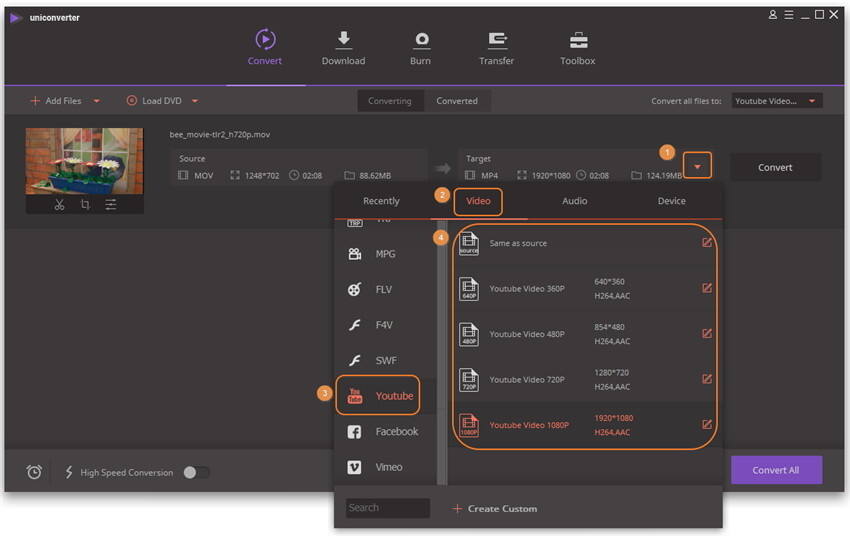
Шаг 3 Конвертируйте и загружайте MOV на YouTube
Щелкните по кнопке Конвертировать все или Конвертировать, чтобы начать конвертацию MOV в поддерживаемый формат YouTube(MP4) с помощью этого конвертера MOV в YouTube. Весь процесс займет несколько минут. Когда будет готово, появится уведомление о том, что все файлы были успешно преобразованы.
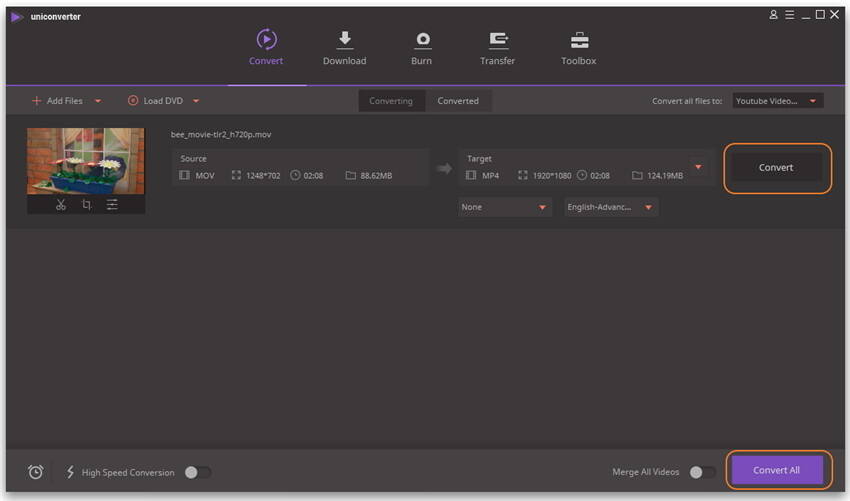
Теперь, Вы можете спокойно загружать готовые файлы на YouTube. Не можете найти выходные файлы? Просто перейдите на вкладку Конвертированные и кликните на значок папки, чтобы открыть папку с файлами на вашем компьютере. Или Вы можете посмотреть указанный ниже видеоурок.
Часть 2. Бесплатное решение для загрузки MOV на YouTube
Если вы хотите найти бесплатное решение для конвертации и загрузки MOV на YouTube, Вы можете воспользоваться бесплатным онлайн-конвертером Online UniConverter (Media.io). Этот онлайн-конвертер также позволяет вам выбрать формат YouTube для конвертации, но учтите, бесплатный онлайн конвертер отнимает много времени, поскольку зависит от скорости вашего интернет соединения. Вы также можете выполнять простые функции редактирования с помощью Online UniConverter (Media.io), но только с использованием обрезки, кадрирования, вращения и регулирования яркости. Если у Вас только несколько небольших MOV видео для загрузки на YouTube, то Вы можете попробовать Online UniConverter (Media.io) на вашем ПК/Mac.
Часть 3. Дополнительные сведения для обмена MOV видео
Примечание: Если ваш файл MOV или FLV слишком большой для загрузки на YouTube, Вы можете разбить его на несколько файлов определенной длины (не более 10 минут). Таким образом, Вам нужно просто обрезать видео и выбрать только нужный видеоклип.
- Щелкните по кнопке Обрезка по времени (слева) под миниатюрой видео.

- Затем откроется отдельное окно Обрезка, где Вы можете установить время начала и окончания видеоклипа.
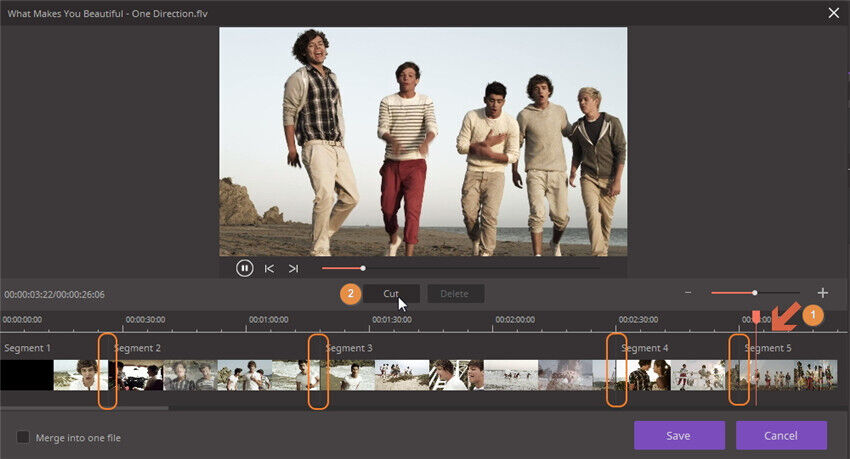
- После обрезки нажмите кнопку Сохранить, чтобы продолжить.

Подсказка
Если ваше видео MOV имеет большой размер, и вы хотите сжать его для загрузки на YouTube, то Вы можете узнать, Как сжать видео MOV без потери качества с помощью Wondershare UniConverter >>.

Юлия Юрьевна
chief Editor
Общая оценка4.5(105человек участвовало)